尊敬的Linux用户们,今天我们将探讨的主题是RAR文件解压缩。是否曾经因下载资源后发现为RAR格式而感到困惑,仿佛手中紧握一神秘的宝箱却不知如何开启?无须担忧,请跟随本文,共同揭示RAR文件的奥秘,助您顺利获取其中的珍贵内容。
RAR文件的前世今生
要理解RAR文件,先需了解其定义。RARlinux应用程序,即“压缩归档文件”(RoshalARchive)的缩写,最初由俄罗斯工程师尤金·罗沙尔研发创建。这款压缩软件因其高效的数据压缩、智能的分卷压缩和加密等特性,成为资源共享和存储管理的重要工具。
安装unrar,解压的第一步
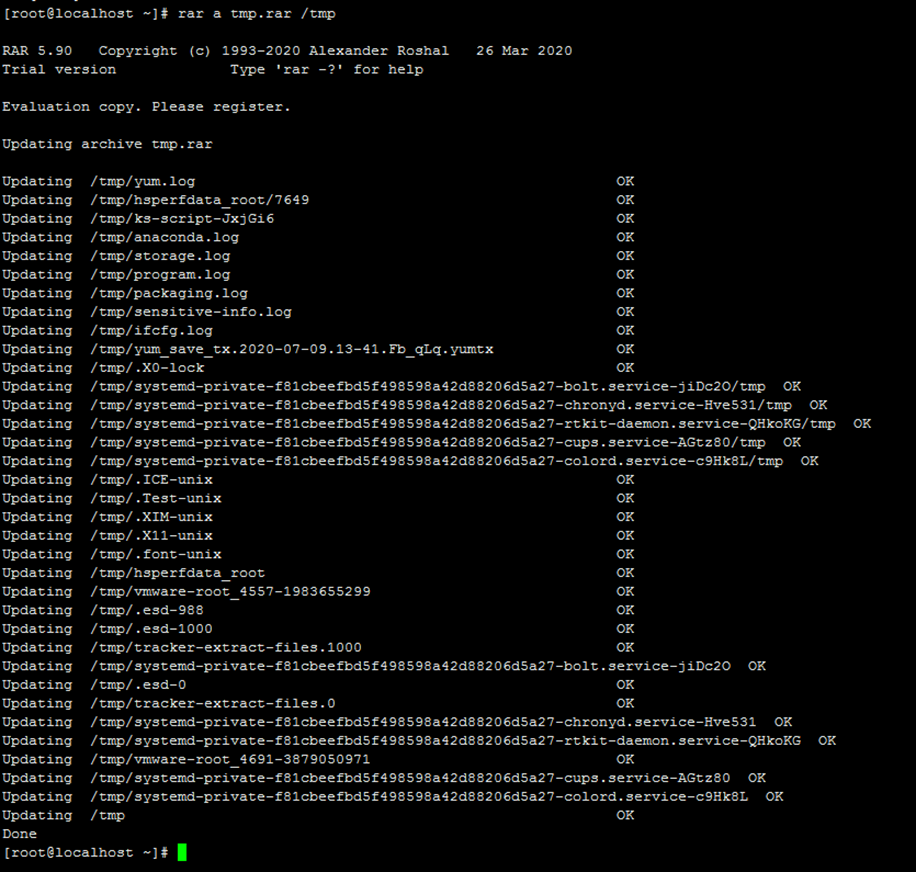
认识完RAR文件的由来后,让我们立即着手开始操作。首先,在Linux环境下,我们需要预先安装一款名为“unrar”的工具,它犹如开启RAR秘宝之门的密匙一样重要。在Ubuntu系统中,使用’sudoapt-getinstallunrar’指令即可实现安装;若在Fedora平台,则需输入’sudodnfinstallunrar’。安装完毕后,便可正式启动解压缩流程。
基本解压命令,一学就会
实施unrar安装步骤完毕后,即可运用其功能对RAR压缩包进行解压处理。基准的解压器指令极为简便linux rar 解压命令,仅需输入`unrarx文件名.rar`即可完成解压。此处之’x’作为extract的缩写形式,意为抽取。执行此命令后,unrar便能将压缩包内所有数据提取至当前路径。犹如魔法师般的操作,只需轻轻一挥,宝盒即刻开启。
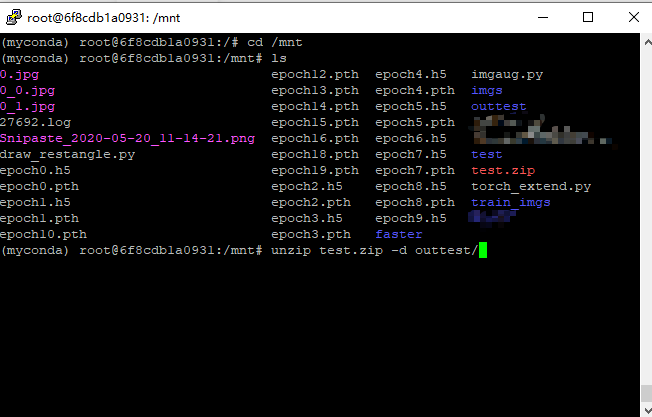
解压到指定目录,更高级的玩法
有时候,我们未必愿意将压缩包直接解压至当前所在目录,而更倾向于解压至特定文件夹内。在此情况下,只需在命令后追加目标路径即可,例如使用`unrarx文件名.rar目标目录/`。如此一来,unrar便能按照您的意愿,将压缩包解压至指定文件夹中,从而使您对文件的掌控更为得心应手。
处理密码保护的RAR文件
有时候,我们下载到的RAR文件会带有密码保护。无需担心,Unrar工具同样可以处理此类问题。只需添加“-p密码”参数至命令中,例如“unrarx-p你的密码文件名.rar”。此时,Unrar将使用您提供的密码来破解该加密的RAR文件。请确保输入的密码无误,否则可能导致Unrar无法正常运行。
处理分卷RAR文件,不留死角
当面对大型压缩包被拆分成多个RAR文件的情况(如`文件名.part1.rar`、`文件名.part2.rar`等)时,仅需使用unrar工具对首个分卷文件进行解压即可。在此过程中,unrar将自行识别并处理其他所有分卷文件。显然,unrar不失为一位聪慧贴心的助理,帮助您有效整合所有分散资料。
解压过程中的小技巧
在执行压缩任务期间,可利用多种参数精细调控UnRAR软件操作。如欲强制覆盖现有文件,可选用`-o+`参数;若选`-o-`参数,则忽略已存在的文件,使解压缩过程更加高效、贴合所需。
解压完成后的检查

解压缩完毕后,务必对所生成的文件进行校验。采用md5sum或sha256sum等工具检验文件与原始文件的校验和是否一致,可确保解压后的文件无损,便于放心利用。
总结与提问
本节课我们全面地了解并掌握了Linux系统中如何运用unrar命令来解决RAR压缩包的相关问题。首先从软件安装环节开始linux rar 解压命令linux内存管理,接下来讲解基础解压指令以及如何应对带有密码及多分卷形式的复杂压缩包。通过此次课程,相信您已经能够熟练操作RAR压缩包,提升了对此类文件的掌控能力。在此,我希望询问大家:在解压过程中,是否曾遭遇过一些有趣或棘手的问题?欢迎在评论区分享您的经验,共同探讨,共同成长。请不要忘记点赞与分享,让更多人参与到Linux下解压RAR文件的学习中来!
